Das Ändern der Eingabesprache auf der Tastatur ist in erster Linie für diejenigen erforderlich, die aufgrund ihrer Arbeit gezwungen sind, mit zwei oder mehr Sprachen zu arbeiten. Zu diesen Personen können jedoch nicht nur Übersetzer oder Schriftsteller gehören, sondern auch Benutzer, die Fremdwörter schreiben müssen.
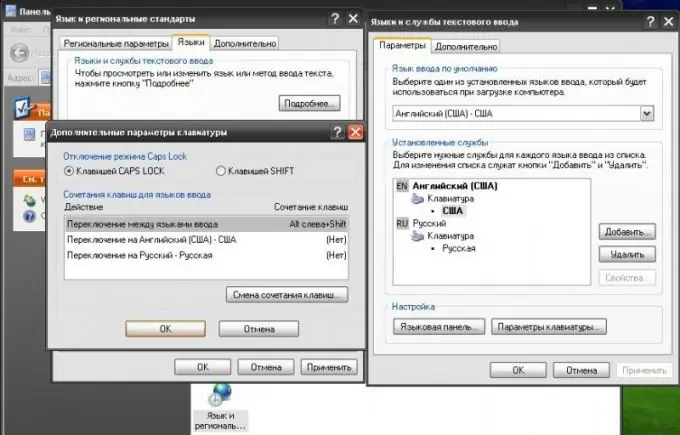
Anleitung
Schritt 1
Rufen Sie das Menü "Start" auf, indem Sie auf die gleichnamige Schaltfläche unten links im Bildschirm klicken. Wählen Sie in der sich öffnenden Liste die Option "Systemsteuerung". In einem neuen Fenster sehen Sie die Systemsteuerung für die Systemkomponenten Ihres Computers vor sich. Suchen Sie als Nächstes das Globussymbol. Stellen Sie sicher, dass es Regional- und Sprachoptionen heißt.
Schritt 2
In einem neuen Fenster befinden Sie sich auf der Registerkarte Regions- und Sprachoptionen. Darauf können Sie die Anzeige von Systemzeit, Währungseinheiten usw. anpassen. Ordnen Sie die erforderlichen Standards den in der Liste vorgeschlagenen zu. Wenn Sie beispielsweise die russische Sprache verwenden, ist es entsprechend besser, den Parameter "Russisch" auszuwählen. Sie können sogar Ihren Standort angeben, was jedoch keinerlei Auswirkungen auf Ihre Arbeit am PC hat.
Schritt 3
Klicken Sie auf die Registerkarte Sprachen und navigieren Sie über die Schaltfläche Mehr zum Fenster Sprachen und Texteingabedienste. Sie benötigen die Registerkarte "Optionen"
Schritt 4
Klicken Sie auf die Schaltfläche "Hinzufügen" und wählen Sie im neuen Fenster die gewünschte Sprache aus, legen Sie dann die Tastaturbelegung fest und klicken Sie auf die Schaltfläche "OK". Stellen Sie sicher, dass Sie jetzt die Sprache haben, die Sie zuvor in der Liste der installierten Dienste ausgewählt haben.
Schritt 5
Legen Sie diese oder jene Standardeingabesprache fest. Dadurch können Sie viel weniger von einer Sprache zur anderen wechseln. Gehen Sie dazu in das Fenster "Sprachen und Texteingabedienste". Verwenden Sie die Liste Standardeingabesprache und wählen Sie die gewünschte Sprache aus. Klicken Sie auf die Schaltfläche "Übernehmen".
Schritt 6
Überprüfen Sie, ob alles richtig gemacht wurde. Das Ergebnis Ihrer Arbeit sollte die installierte Sprache sein, die nun standardmäßig vom System verwendet wird. Um zwischen den Sprachen zu wechseln, verwenden Sie die im Fenster angezeigte Tastenkombination: "Start" - "Systemsteuerung" - "Regions- und Sprachoptionen" - "Sprachen" - "Mehr" - "Optionen" - "Tastatureinstellungen".






